Pixelmator Pro?教程「175」,如何在 Pixelmator Pro?中添加图层轮廓?
教程 193 2023-11-06欢迎观看 Pixelmator Pro 教程,小编带大家学习 Pixelmator Pro 的基本工具和使用技巧,了解如何在 Pixelmator Pro 中添加图层轮廓。
在图层周围添加轮廓,选择要编辑的图层,单击「工具」菜单,选择「样式」,或者按键盘上的 S 键。
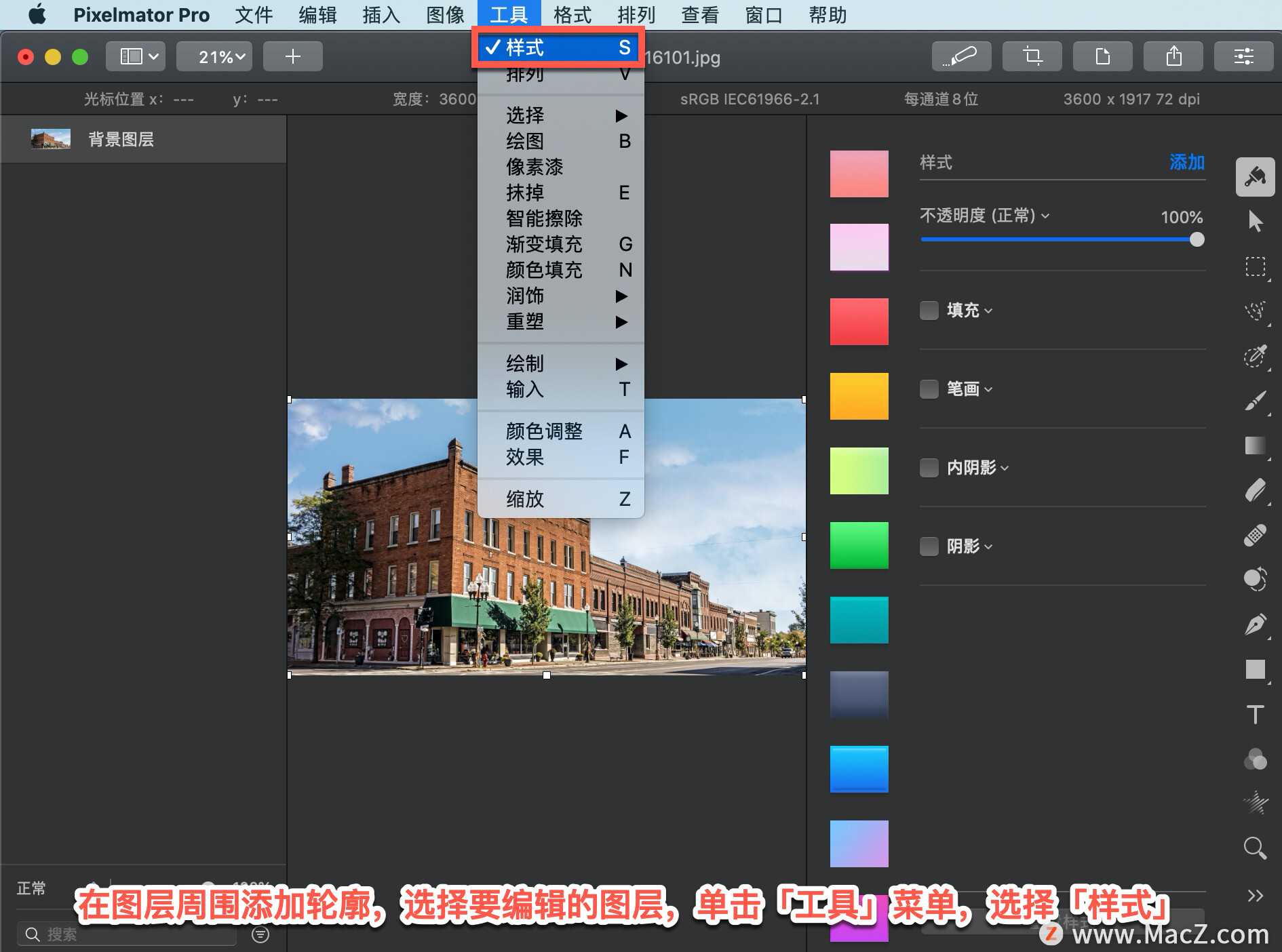
选择「笔画」复选框。
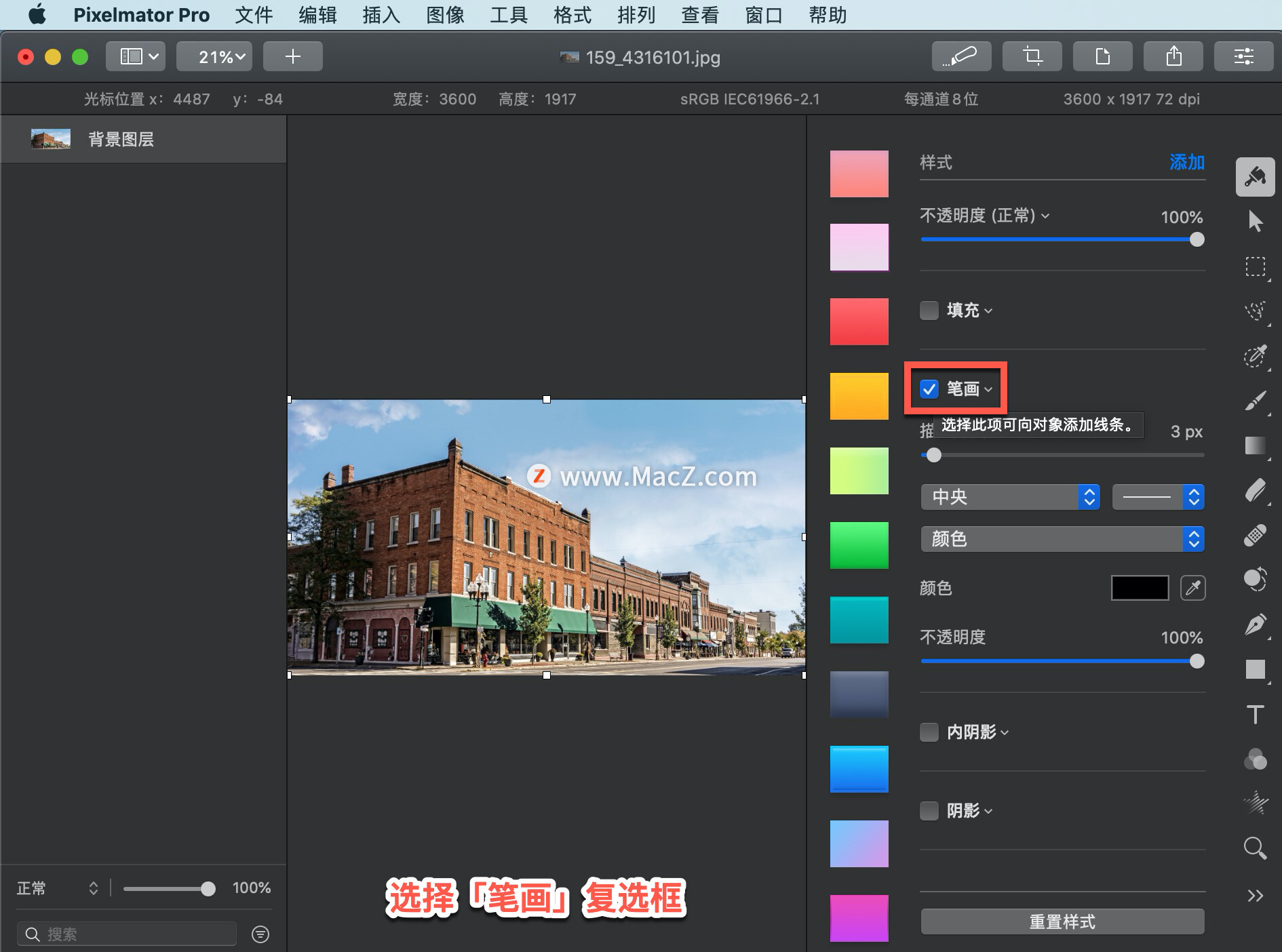
自定义描边图层样式,拖动「描边宽度」滑块调整画笔宽度。按住 Option 键可扩展描边宽度滑块的范围。还可以输入 1 像素到 200 像素之间的值。
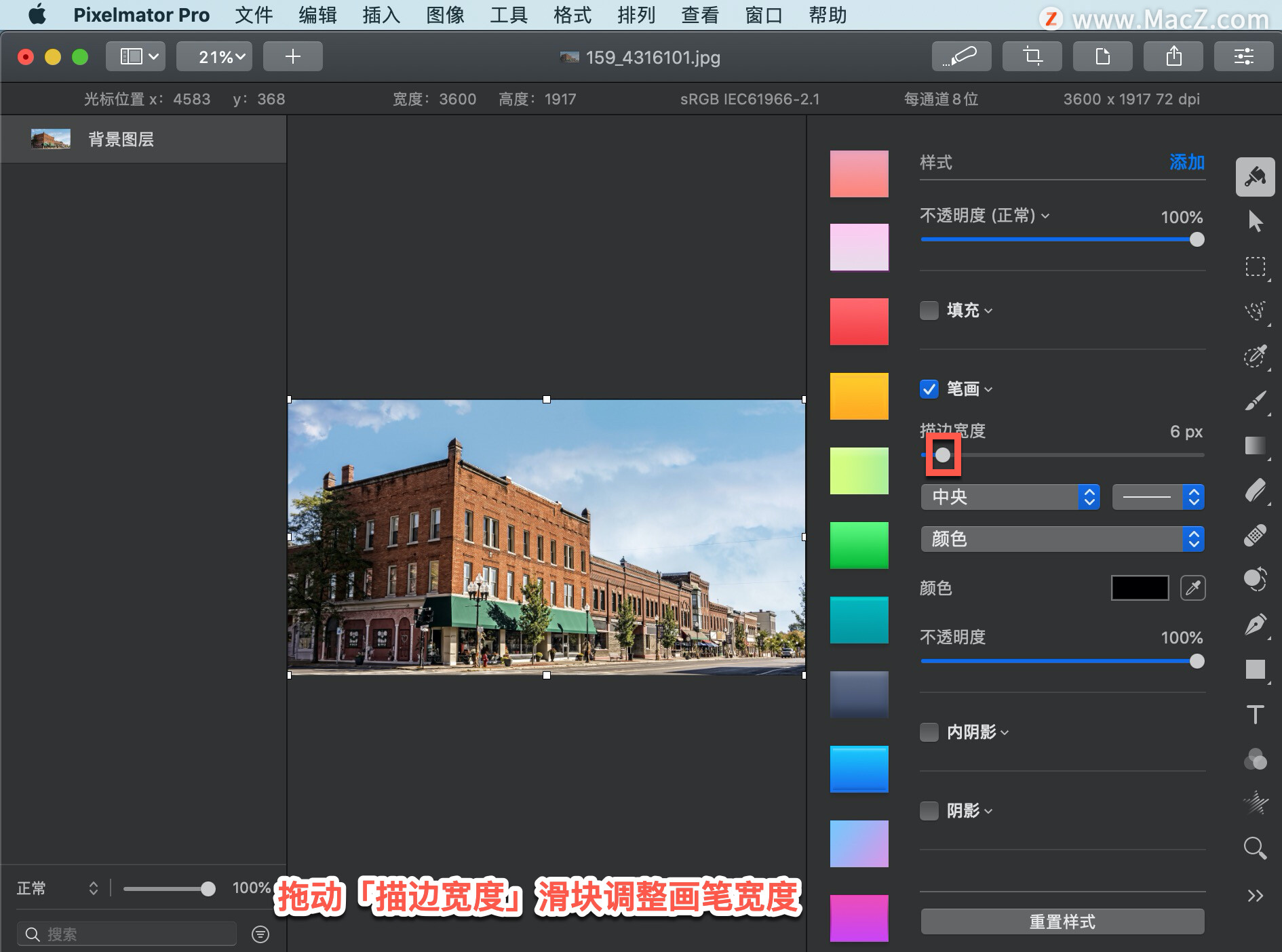
选择笔画位置,选择「中央」。内部使轮廓扩展到选择的图层,中央使它从图层的边缘向内和向外扩展,外部使轮廓完全出现在选择的图层之外。
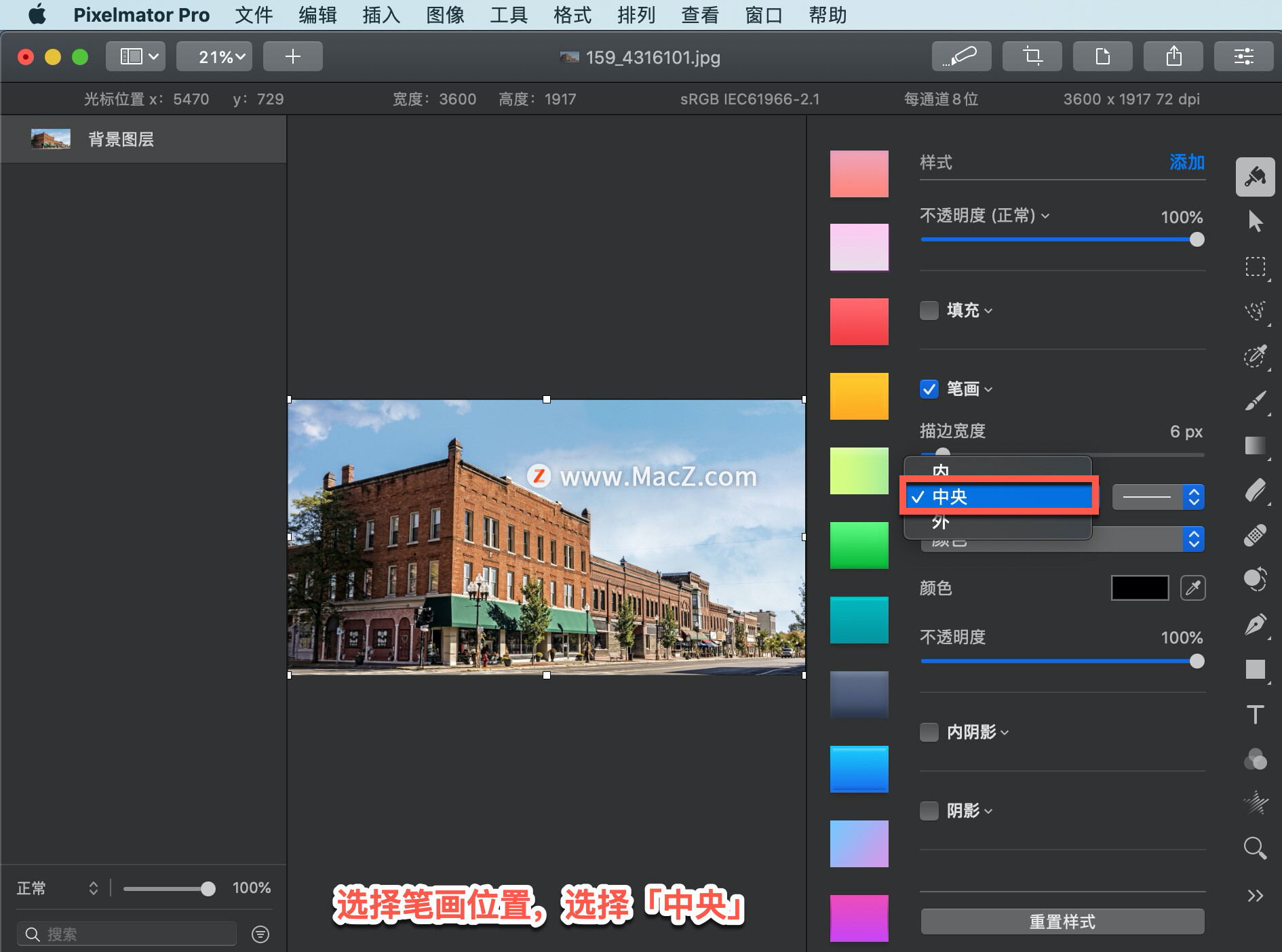
单击「笔画样式」下拉菜单,选择「虚线」。
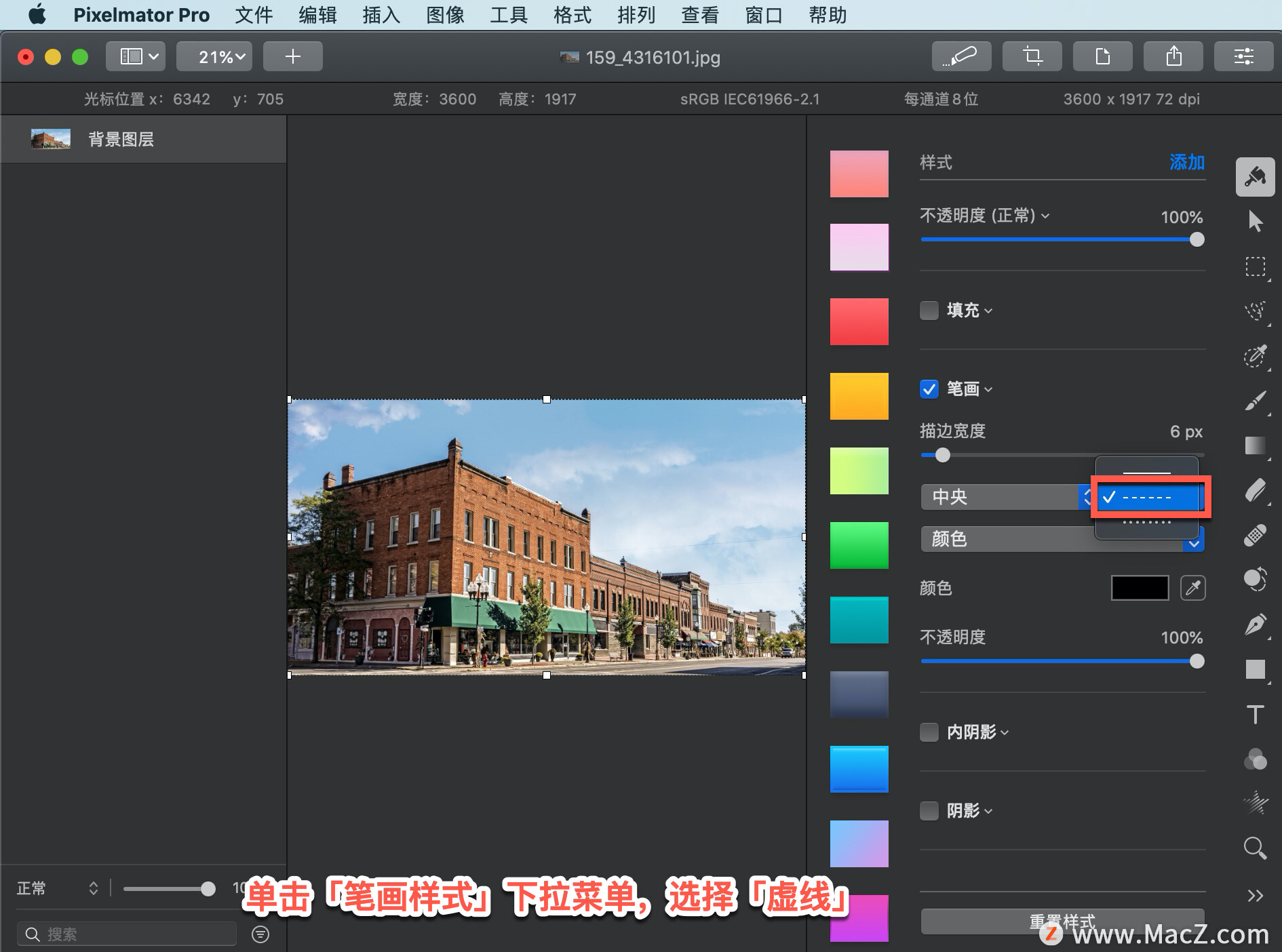
单击「笔画的填充类型」下拉菜单,选择「颜色」或「渐变」以使用多种颜色之间的过渡来填充轮廓。
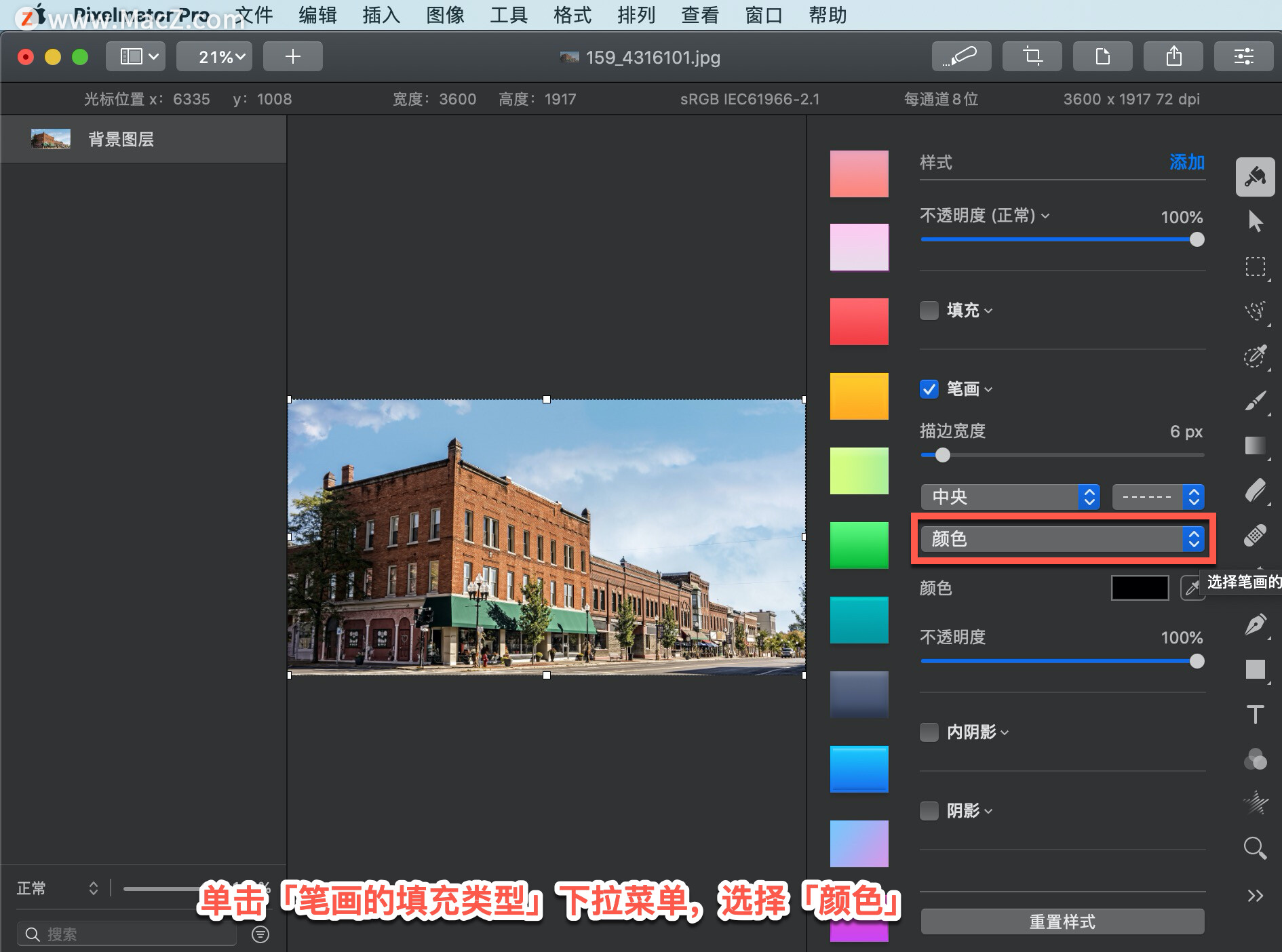
重置或删除描边图层样式,单击「工具选项」面板中的「画笔」下拉菜单,选择「重置」或「移除样式」。
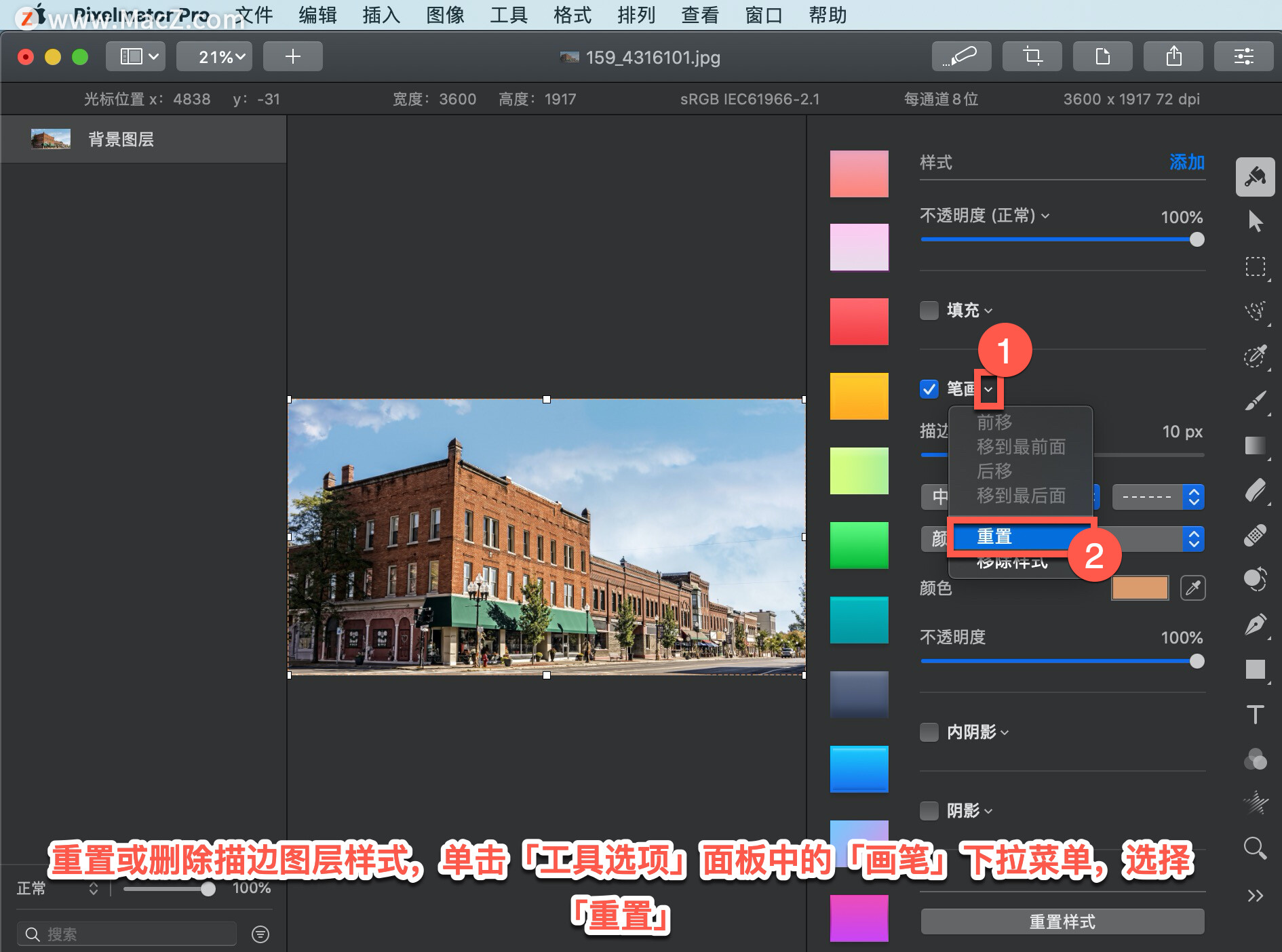
如果已将多个描边图层样式应用到单个图层并且想要重新排列它们,点按「描边」下拉菜单并选择「前移」、「移到最前面」、「后移」或「移到最后面」。
以上就是在 Pixelmator Pro 中添加图层轮廓的方法。需要 Pixelmator Pro 软件的朋友可在本站下载,关注我们,学习Mac软件使用方法!
攻略专题
查看更多-

- 《坦克连》新手必备十条小建议
- 110 2025-02-18
-

- 《少年西游记2》毕月乌技能介绍
- 139 2025-02-18
-

- 《职场浮生记》黄萍萍彩礼介绍
- 122 2025-02-18
-

- 《坦克连》新手轻坦爬线选择
- 192 2025-02-18
-

- 《仙剑世界》自选五星选择推荐
- 101 2025-02-18
-

- 《坦克连》轻坦配件选择推荐
- 134 2025-02-18
热门游戏
查看更多-

- 快听小说 3.2.4
- 新闻阅读 | 83.4 MB
-

- 360漫画破解版全部免费看 1.0.0
- 漫画 | 222.73 MB
-

- 社团学姐在线观看下拉式漫画免费 1.0.0
- 漫画 | 222.73 MB
-

- 樱花漫画免费漫画在线入口页面 1.0.0
- 漫画 | 222.73 MB
-

- 亲子餐厅免费阅读 1.0.0
- 漫画 | 222.73 MB
-






